- ฐานความรู้
- ข้อมูล
- การจัดการข้อมูล
- นำเข้าไฟล์ CSV เพื่อสร้างชุดข้อมูล
โปรดทราบ:: บทความนี้จัดทำขึ้นเพื่อความสะดวกของคุณ ได้รับการแปลโดยอัตโนมัติโดยใช้ซอฟต์แวร์การแปลและอาจไม่ได้รับการพิสูจน์อักษร บทความฉบับภาษาอังกฤษนี้ควรถือเป็นฉบับทางการที่คุณสามารถค้นหาข้อมูลล่าสุดได้มากที่สุด คุณสามารถเข้าถึงได้ที่นี่
นำเข้าไฟล์ CSV เพื่อสร้างชุดข้อมูล
อัปเดตล่าสุด: 3 เมษายน 2025
สามารถใช้ได้กับการสมัครใช้บริการใดๆ ต่อไปนี้ ยกเว้นที่ระบุไว้:
-
Data Hub Professional, Enterprise
นำเข้าไฟล์ CSV เพื่อสร้างชุดข้อมูล ชุดข้อมูลสามารถสร้างขึ้นด้วยไฟล์ CSV เป็นแหล่งข้อมูลหรือสามารถเพิ่มลงในออบเจ็กต์ HubSpot หรือข้อมูลเหตุการณ์ใดๆก็ได้
ก่อนที่คุณจะเริ่มต้น
ก่อนที่คุณจะเริ่มทำงานกับฟีเจอร์นี้ตรวจสอบให้แน่ใจว่าคุณเข้าใจอย่างถ่องแท้ว่าควรดำเนินการขั้นตอนใดล่วงหน้ารวมถึงข้อจำกัดของฟีเจอร์และผลที่อาจเกิดขึ้นจากการใช้ฟีเจอร์นี้
ทำความเข้าใจข้อกำหนด
- ตรวจสอบว่าคุณมีสิทธิ์นำเข้า
- ตั้งค่าไฟล์นำเข้าของคุณและยืนยันว่าคุณมีฟิลด์ที่จำเป็นทั้งหมด ไฟล์นำเข้าต้อง:
- เป็นไฟล์ .csv
- มีเพียงแผ่นเดียว
- รวมแถวส่วนหัวที่ส่วนหัวของคอลัมน์แต่ละคอลัมน์แสดงถึงคอลัมน์ในชุดข้อมูล ส่วนหัวของคอลัมน์สามารถจัดเรียงตามลำดับใดก็ได้โดยไม่ส่งผลกระทบต่อการนำเข้า หากต้องการจับคู่ข้อมูล CSV ของคุณกับออบเจ็กต์หรือกิจกรรมของ HubSpot หนึ่งในคอลัมน์ในไฟล์ต้องตรงกับคุณสมบัติ HubSpot สำหรับออบเจ็กต์หรือกิจกรรมเป้าหมาย
- ไม่สามารถรวมข้อมูลที่ละเอียดอ่อนได้
- มีคอลัมน์น้อยกว่า 100 คอลัมน์
- เข้ารหัส UTF -8 หากมีอักขระภาษาต่างประเทศรวมอยู่ด้วย
- มีเซลล์ในรูปแบบตัวเลขเมื่อนำเข้าคุณสมบัติวันที่และเวลา
- ตรวจสอบให้แน่ใจว่าค่าเซลล์ทั้งหมดที่มีเครื่องหมายจุลภาคอยู่ในเครื่องหมายคำพูด
- มีเฉพาะข้อมูลสกุลเงินที่จัดรูปแบบสำหรับ USD โดยใช้ทศนิยม (ตัวอย่างเช่น 123.45)
ทำความเข้าใจข้อจำกัดและข้อพิจารณา
- ไฟล์ CSV ที่อัปโหลดจะพร้อมใช้งานสำหรับผู้ใช้ชุดข้อมูลทั้งหมดในบัญชี
- ข้อมูลที่ละเอียดอ่อนถูกกำหนดไว้ที่ระดับคุณสมบัติดังนั้นจึงไม่ควรรวมข้อมูลที่ละเอียดอ่อนไว้ในการนำเข้า CSV ที่ใช้ในการสร้างชุดข้อมูล
- การตั้งค่าไฟล์ของคุณอย่างถูกต้องจะช่วยให้คุณหลีกเลี่ยงข้อผิดพลาดในการนำเข้า คุณสามารถดูไฟล์นำเข้าตัวอย่างเพื่อช่วยให้คุณเริ่มต้นได้
- การนำเข้ามีข้อจำกัดทางเทคนิคดังต่อไปนี้:
- นำเข้าไฟล์ได้สูงสุด 512 MB
- นำเข้าสูงสุด 10,000,000 แถวต่อวันโดยจำกัดไว้ที่ 1,048,576 แถวต่อไฟล์
- ขีดจำกัดเหล่านี้ใช้กับช่วงเวลา 24 ชั่วโมงและไม่ได้รีเซ็ตในช่วงเวลาที่กำหนดของวัน
นำเข้าไฟล์ CSV เป็นแหล่งข้อมูล
- ในบัญชี HubSpot ของคุณ ไปที่ การจัดการข้อมูล > ชุดข้อมูล
- ไปที่แท็บแหล่งข้อมูล CSV
- คลิกอัพโหลด CSV
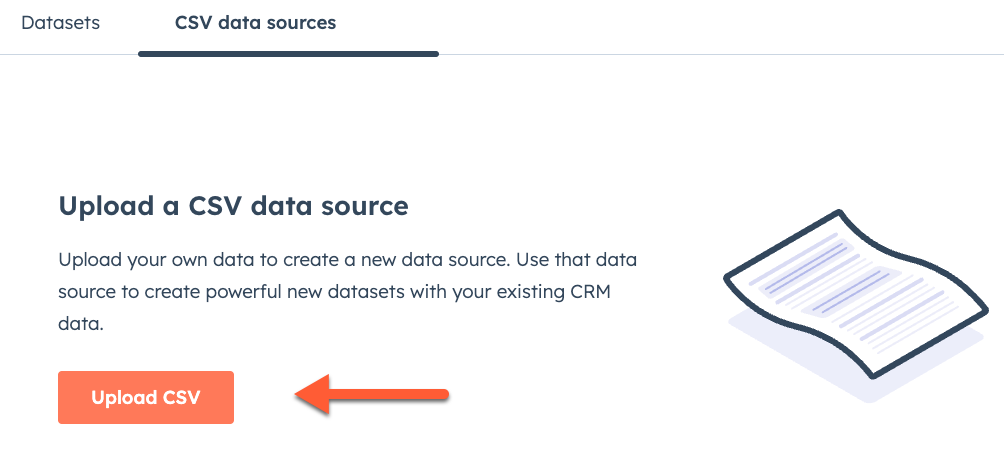
- ในหน้าอัปโหลดให้เลือกไฟล์แหล่งข้อมูลของคุณและภาษาของส่วนหัวคอลัมน์ในไฟล์ของคุณ:
- หากต้องการอัปโหลดไฟล์แหล่งข้อมูลของคุณให้คลิกเลือกไฟล์
- หากต้องการเลือกภาษาของส่วนหัวคอลัมน์ในไฟล์ของคุณให้คลิกเมนูแบบเลื่อนลงและเลือก ภาษา

- คลิกถัดไป
- ในหน้าแผนที่ให้เลือกประเภทข้อมูลและจับคู่คอลัมน์ของคุณ:
- ในการเลือกประเภทข้อมูลให้คลิกเมนูแบบเลื่อนลงประเภท ข้อมูลและเลือกประเภทข้อมูลสำหรับแต่ละส่วนหัวของคอลัมน์
- ประเภทข้อมูลได้แก่บูลีน ข้อความ วันที่ วันที่และ หมายเลข ดูข้อมูลเพิ่มเติมเกี่ยวกับประเภทข้อมูล
- จับคู่คอลัมน์ของคุณกับประเภทข้อมูลแล้วคลิกถัดไป

- ในหน้ารายละเอียดให้ป้อนชื่อนำเข้า
- คลิกเสร็จสิ้นการนำเข้า
ใช้ไฟล์ CSV ที่นำเข้าในตัวสร้างชุดข้อมูล
- ในบัญชี HubSpot ของคุณ ไปที่ การจัดการข้อมูล > ชุดข้อมูล
- คลิกแท็บแหล่งข้อมูล CSV
- วางเมาส์เหนือชื่อของการอัปโหลดชุดข้อมูลและคลิกใช้เพื่อสร้างชุดข้อมูล

- ในเครื่องมือสร้างชุดข้อมูลให้ยืนยันแหล่งข้อมูลหลักเข้าร่วมแหล่งข้อมูลอื่นและดูตัวอย่างข้อมูลของคุณ
- ในแถบด้านข้างซ้ายให้ยืนยันแหล่งข้อมูลหลักของคุณ ตามค่าเริ่มต้นไฟล์ CSV ที่นำเข้าของคุณจะถูกเลือก
- วิธีเปลี่ยนแหล่งข้อมูลหลัก:
- คลิกไอคอนdeleteลบเพื่อลบแหล่งข้อมูลหลัก
- คลิก + เพิ่มแหล่งข้อมูลหลัก
- ในกล่องโต้ตอบเลือกแหล่งข้อมูลหลักของคุณให้เลือกแหล่งข้อมูลหลักของคุณ

-
- หากต้องการเข้าร่วมแหล่งข้อมูลอื่น:
- คลิกผนวกแหล่งข้อมูลอื่น
- ในกล่องโต้ตอบดูตัวอย่างการเข้าร่วมของคุณให้เลือกวิธีเข้าร่วมข้อมูลไฟล์ CSV ที่นำเข้าไปยังข้อมูล HubSpot ของคุณ เรียนรู้เพิ่มเติมเกี่ยวกับการใช้การผนวกข้อมูลในชุดข้อมูล
- คอลัมน์ในไฟล์ CSV ของคุณควรจับคู่กับคุณสมบัติในออบเจ็กต์ HubSpot ที่คุณเลือก ตัวอย่างเช่นเลือกตัวระบุที่ไม่ซ้ำกันเพื่อเชื่อมโยงแหล่งข้อมูลทั้งสอง ตัวระบุที่ไม่ซ้ำกันอาจเป็นที่อยู่อีเมลของผู้ติดต่อเนื่องจากเป็นเอกลักษณ์ของวัตถุที่ติดต่อ
- สร้างชุดข้อมูลของคุณต่อ
- หากต้องการเข้าร่วมแหล่งข้อมูลอื่น:
โปรดทราบ: ไม่สามารถรวมแหล่งข้อมูล CSV หลายแหล่งได้

Data Management
ขอบคุณสำหรับคำติชมของคุณ ซึ่งมีความหมายมากสำหรับเรา
แบบฟอร์มนี้ใช้สำหรับคำติชมเอกสารเท่านั้น เรียนรู้วิธีขอความช่วยเหลือจาก HubSpot